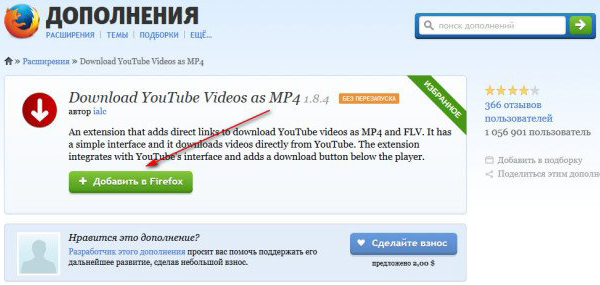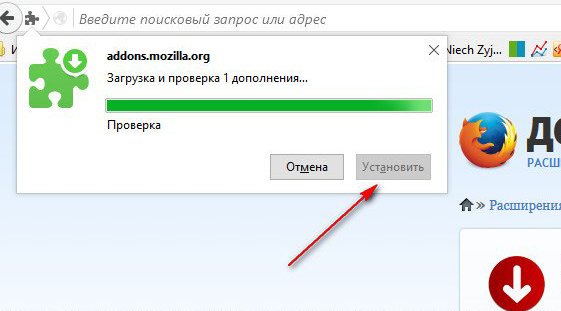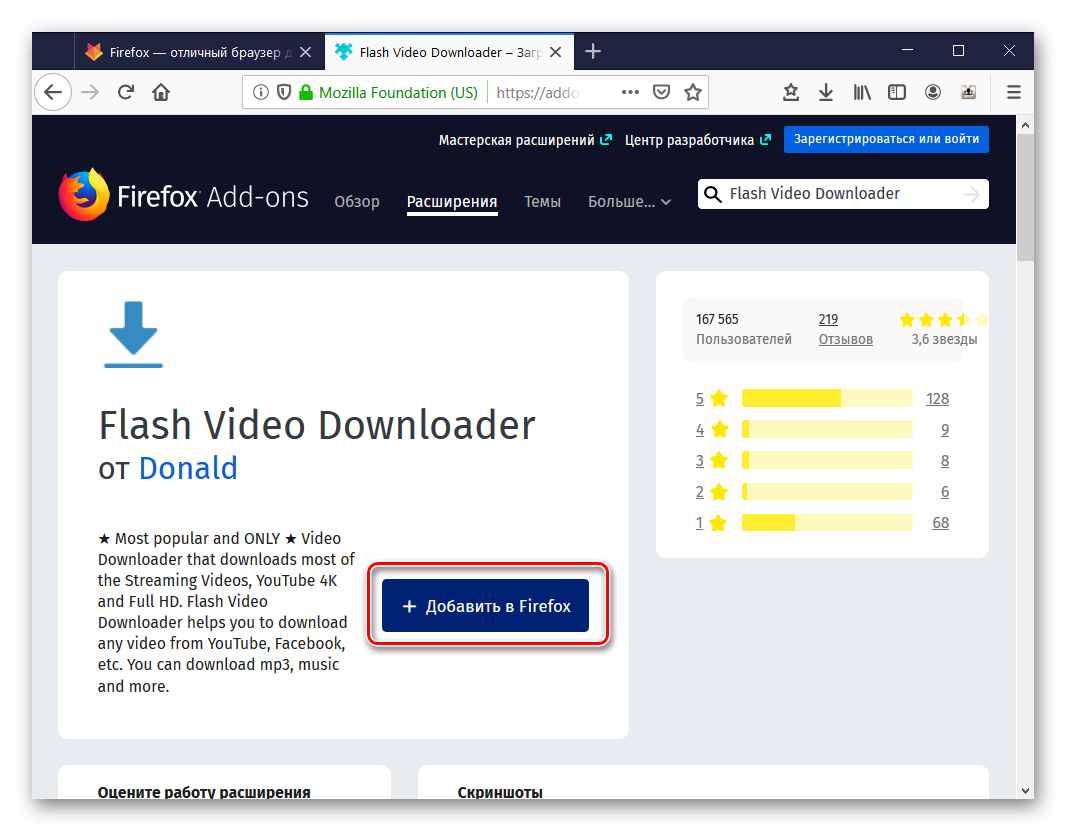Удобный и стабильный плагин Firefox для скачивания видео
Каждый из нас при посещении определенных веб-сайтов, содержащих видеозаписи, задумывался о том, что было бы неплохо сохранить себе на компьютер то или иное видео. Но, к сожалению не каждый интернет – ресурс предоставляет такую возможность. На данный момент существует огромное количество всевозможных дополнений для веб-браузера Mozilla Firefox. В этой статье мы рассмотрим одно наиболее удобное и популярное приложение, среди посетителей всемирной сети интернет.
Дополнение для Firefox для скачивания видео
Flash Video Downloader
Flash Video Downloader – это один из самых функциональных плагинов для закачки видео. Он позволяет скачивать видеозаписи почти со всех веб-сайтов в интернете. Стоит отметить удобный интерфейс этого расширения, а также возможность выбора разрешения для видеороликов и стабильную работу.
Для начала нужно скачать и установить данную утилиту. Для этого запускаем интернет-обозреватель Mozilla. Открываем меню браузера и выбираем пункт «Дополнения».

Затем в поисковой строчке прописываем название расширения «Flash Video Downloader», без кавычек. Нажимаем на значок в виде лупы расположенный справа от окошка поиска. Выбираем искомый плагин, и справа от него жмём на кнопочку «Установить».

После всех вышеперечисленных действий вверху справа около значка меню появиться иконка, изображающая стрелочку с горизонтальной чертой под ней. Нечто похожее не значок «Загрузки файлов».

Когда на веб-странице есть видеозаписи, которые можно скачать, иконка для скачивания видеороликов станет голубого цвета.

Если нажать на эту стрелочку, появиться окошко, в котором можно выбрать необходимую видеозапись и отредактировать качество изображения. Выбираем подходящее видео, и справа от него нажимаем кнопочку «Скачать».

Далее в этом окне вы увидите количество скаченных мегабайтов и процент загрузки. Также на панельке инструментов будет указанно время, через которое файлик загрузится на пользовательский персональный компьютер.
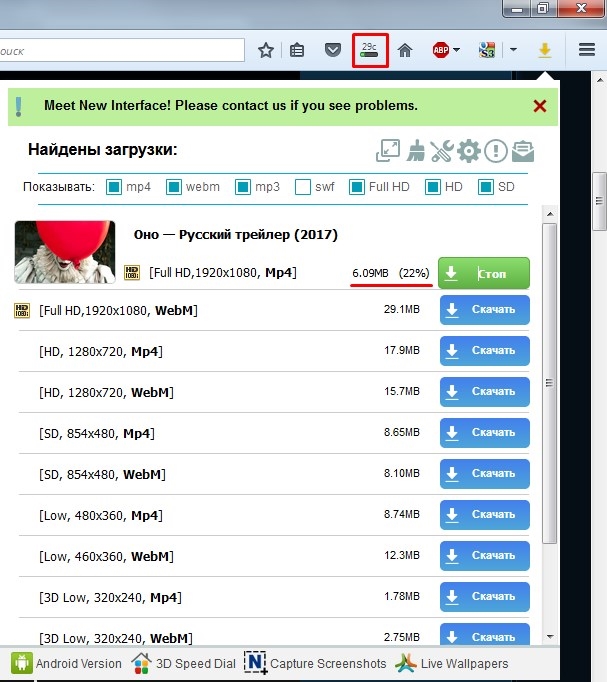
Все скаченные файлы по умолчанию сохраняются в папку «Downloads/ Загрузки» на вашем компьютере. Если вы не знаете где находиться данная папка, то в браузере на панельке инструментов есть кнопочка с изображением стрелочки, нажимаете на неё, и справа от скаченного файла будет иконка похожая на папку, жмёте на неё и попадаете в папку со всеми загруженными ранее файлами.

Таким нетрудным образом данное расширение для Мозилы для закачки видео позволит вам скачивать понравившиеся видеозаписи на свой персональный компьютер буквально в один клик.
Читайте так же:
Плагины для скачивания видео в Firefox

Используя браузер Mozilla Firefox, можно найти бесчисленное количество интересного контента, который хочется получить на свой компьютер. Но если видео можно воспроизвести в браузере только в режиме онлайн, то скачать на компьютер его можно только при помощи специальных дополнений-загрузчиков.
Сегодня мы рассмотрим популярные и эффективные дополнения для браузера Mozilla Firefox, позволяющие скачивать видео на компьютер, которое прежде можно было просматривать толковать онлайн. Все дополнения, о которых пойдет речь, далеко не ограничиваются лишь одной функцией загрузки видео, а значит, смогут пригодиться и в других ситуациях.
VkOpt
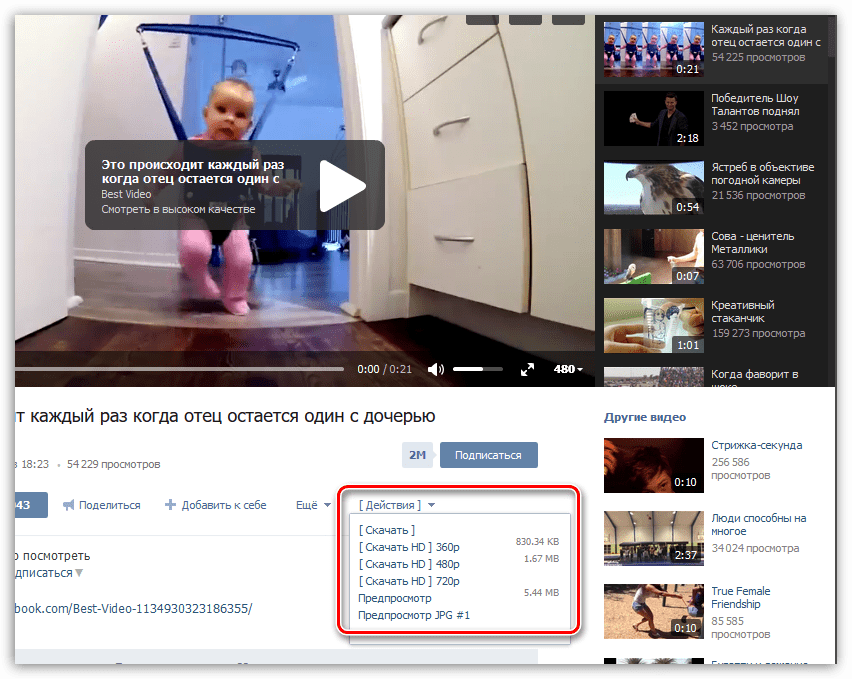
Данное дополнение для скачивания видео для Мазилы – это функциональный монстр, направленный на социальную сеть Вконтакте.
Дополнение обладает огромным количеством возможностей, в том числе и позволяет скачивать видео в Мозиле. Единственный нюанс – скачивать видео на компьютер можно только с сайта Вконтакте.
Скачать дополнение VkOpt
Savefrom.net
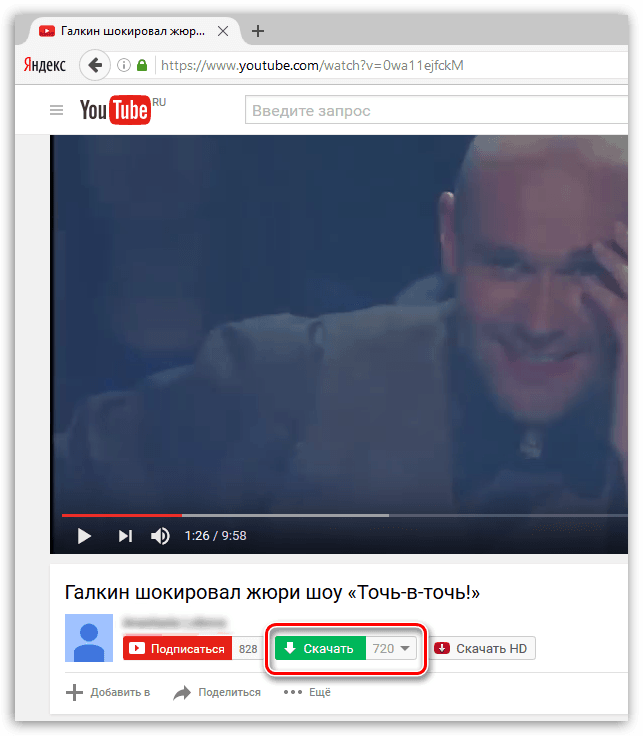
Многие пользователи знакомы с онлайн-сервисом Savefrom.net, который в одно мгновение позволяет загрузить видео с YouTube.
Кроме этого, на счету разработчиков имеется и одноименное дополнение для браузера Mozilla Firefox, которое позволяет загружать видео на компьютер с популярных веб-сервисов: YouTube, Vimeo, Вконтакте, Одноклассники, Instagram и других.
Скачать дополнение Savefrom.net
Video DownloadHelper
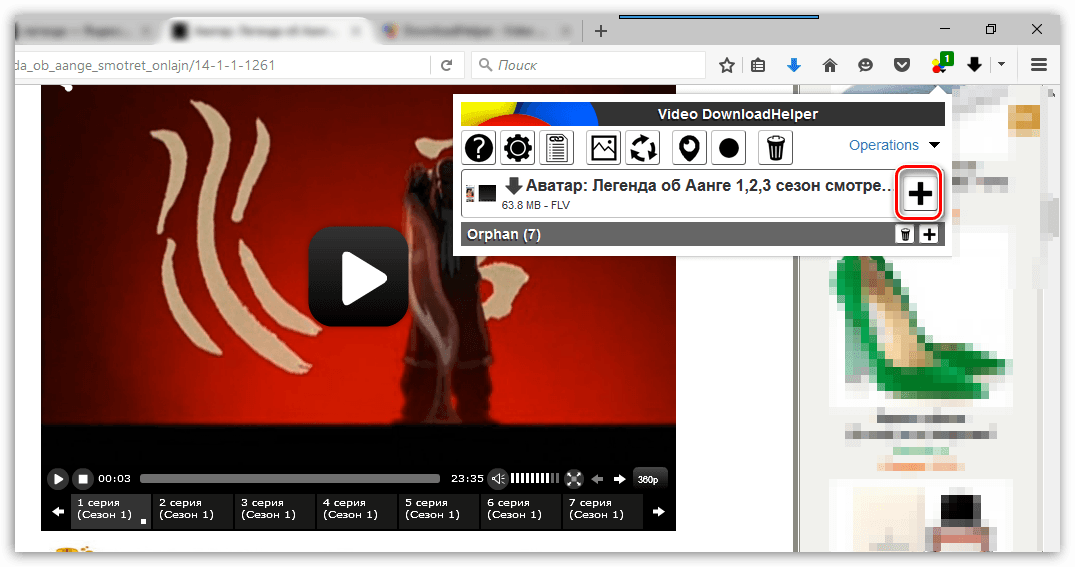
Если первые два сервиса ограничивают нас веб-сервисами, с которых мы можем загружать видео, то Video DownloadHelper – это уже несколько иное решение.
Данное дополнение позволяет легко скачивать медиафайлы (аудио, видео, фото) практически с любых сайтов, где возможно воспроизведение онлайн. Серьезный нюанс дополнения заключается в его неудобном интерфейсе, который уже на протяжении нескольких лет не перерабатывается разработчиками.
Скачать дополнение Video DownloadHelper
Flash Video Downloader
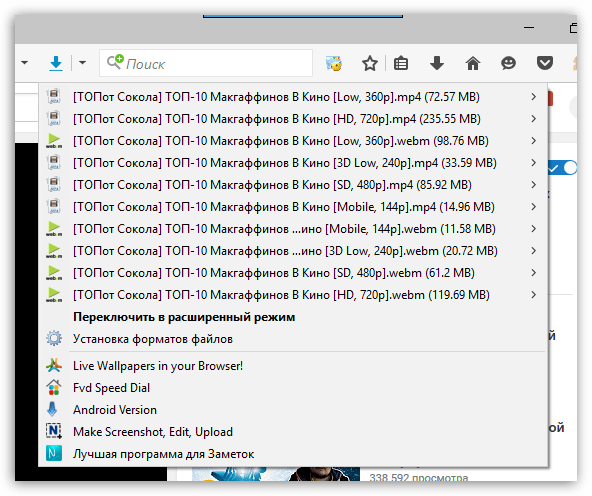
Данное расширение для Мазилы для скачивания видео станет прекрасной альтернативной Video DownloadHelper, являясь достаточно удобным менеджером загрузок с продуманным и приятным интерфейсом.
Приятно, что разработчики не стали перегружать интерфейс загрузчика лишними функциями и элементами, а значит, вы легко сможете скачивать видео на компьютер практически с любых сайтов в интернете.
Скачать дополнение Flash Video Downloader
FlashGot
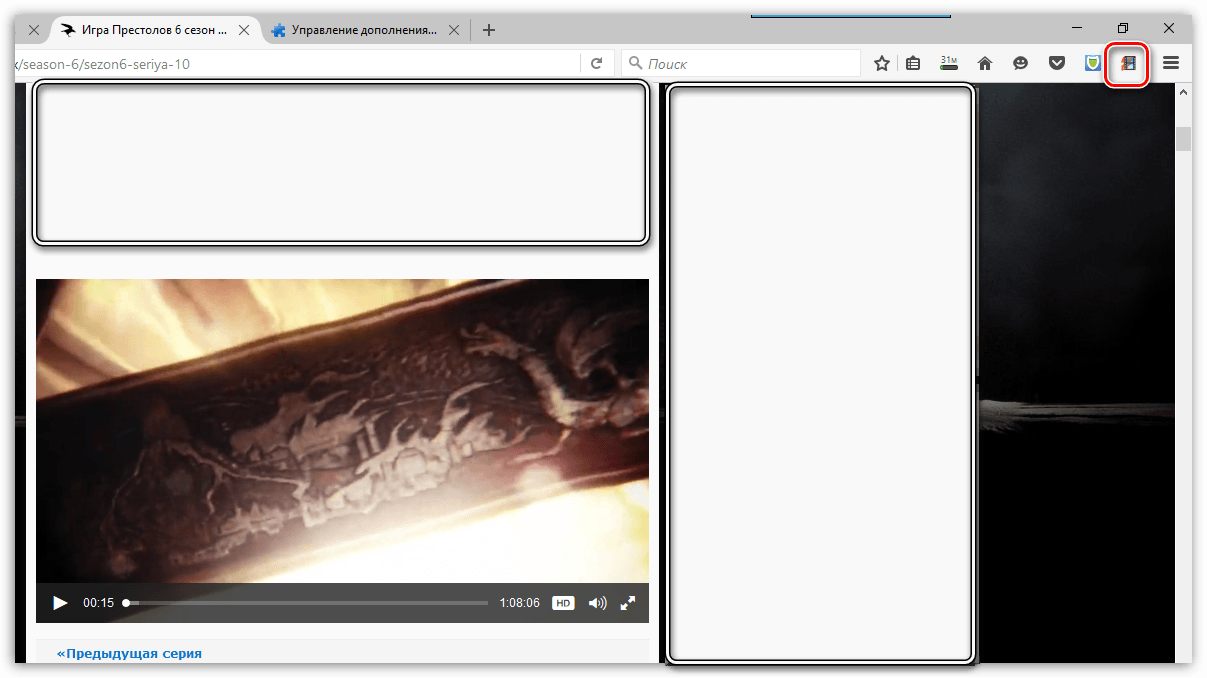
FlashGot – уже куда более функциональный загрузчик для браузера Mozilla Firefox, который позволит загружать видео практически с любых сайтов в интернете.
Из особенностей данного дополнения стоит выделить удобный интерфейс, стабильную работу, возможность устанавливать свой менеджер загрузок (по умолчанию используется встроенный в Firefox), настраивать расширения, поддерживаемые дополнением, и многое другое.
Скачать дополнение FlashGot
И небольшой итог. Все дополнения, рассмотренные в статье, позволят легко скачивать видео из интернета на компьютер. При выборе дополнения ориентируйтесь на свои предпочтения, ну и, надеемся, наша статья позволила вам быстрее принять нужное решение.
 Мы рады, что смогли помочь Вам в решении проблемы.
Мы рады, что смогли помочь Вам в решении проблемы.
Помогла ли вам эта статья?
ДА НЕТYouTube Video Download — YouTube HD Download – Загрузите это расширение для 🦊 Firefox (ru)
Download YouTube videos quickly and easily — HD support with sound included!This is an easy YouTube Video Downloader — if you need is a simple, fully featured and non-intrusive Add-on to download YouTube videos with HD support, seek no more.
YouTube Video Download — YouTube HD Download (1-Click) is a great Download Helper Tool that works great in combination with Video DownloadHelper, Flash Video Downloader and others.
How it works ?
A simple red button is added to YouTube video pages, which enables you to download videos.
The button is integrated in a simple manner below the video and next to other YouTube buttons (see screenshots).
Click the button to populate a list of available formats to download and choose the one you want.
HD video support (with sound)
To get full support of HD videos and to overcome YouTube’s technical limitations, a tiny helper app must be downloaded and integrated with this Add-on.
Once the helper app is installed, you will be able to download any desired quality — 8k/4k/1440p/1080p/720p/480p and more.
Check the screenshots to see how to download the helper app.
(You don’t need to run or use the helper app directly, the Add-on will handle everything for you, making the experience much nicer.
For more technical details read the Q&A below)
Download options
These are the most popular video formats and qualities available:
— MP4 / WEBM 8k — 4320p
— MP4 / WEBM 4k — 2160p
— MP4 / WEBM 1440p
— MP4 / WEBM 1080p
— MP4 / WEBM 720p
— MP4 / WEBM 480p
— MP4 / WEBM 360p
— MP4 / WEBM / 3GP 240p
— MP4 / WEBM / 3GP 144p
These are the audio formats and qualities available:
— OPUS 160k / 64k / 48k
— AAC 128k
— VORBIS 128k
Important — How to report bugs
If you find any issues or bugs, please feel free to send an email to «[email protected]», rather than just give bad reviews with the issue mentioned there 🙁
A great deal of effort will be made to reply and address the issue within a few days.
How to watch downloaded videos?
After downloading videos, you can play them using some of these free apps (or similar to these):
— VLC — Windows/Mac/Linux — very popular
— Movies & TV — pre installed on Windows 10
— Windows Media Player Windows Media Player 12 — Windows
— iTunes — Windows/Mac
Technical info — Q&A
Q: Why do I need the helper app to download HD videos with sound ?
A: HD videos with sound are no longer available as a direct download from YouTube. YouTube support them only through DASH (Dynamic Adaptive Streaming), which means the video is split into 2 separate files — video and audio and are required to be merged together to get a fully watchable video.
To merge video and audio, it requires special tools like «ffmpeg» or «avconv».
That’s what the helper app does, it uses «ffmpeg» to merge the video and audio together in the background (once they finish to download) and notifies you once it’s done!
Q: Can I merge video and audio myself without the helper app ?
A: Ofcourse. You could choose not to install the helper app and do these merges yourself, there are plenty of guides on the Internet on how to do it.
(You would have to download an HD video with no sound and its audio counterpart — you could do this via the Add-on as well).
But it’s alot of hassle and why would you if it can be done for you in the background ? 🙂
Q: Can I use the helper app on any OS (operating system) ?
A: Currently, only Windows 7/8/10 is supported; Mac and Linux support will be coming soon.
Hope you enjoy it!
More features and customization options coming soon!
Плагин для скачивания видео с YouTube в Firefox » DelPC.ru
Download YouTube Videos as MP4 – плагин для скачивания видео с Youtube (дополнение в Firefox). Чтобы скачать видео с Youtube в Firefox:
- Перейдите по ссылке и нажмите кнопку “Добавить в Firefox”

- В появившемся окошке нажмите кнопку “Установить”

- Перезапустите браузер (закройте и заново откройте его) и откройте любое видео на сайте Youtube
В панели под видео вы увидите кнопку “Скачать”, при нажатии на которую у вас появится выбор качества. Когда качество будет выбрано, начнётся скачивание видео с Youtube в Mozilla Firefox.
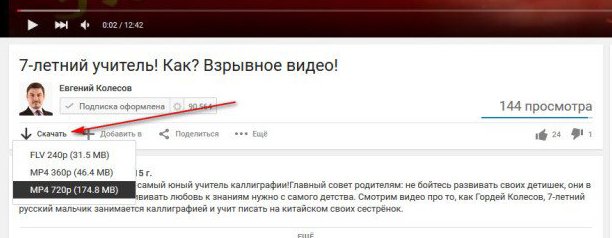
У вас получилось скачать видео с Youtume в Mozilla Firefox? Поделитесь в комментариях расширением для скачивания видео с Youtube в Firefox, которое нравится вам.
А что если вам захочется пересмотреть ваш любимый фильм во время поездки в общественном транспорте? Правильно, нужно бесплатно скачать видео с Youtube без программ и залить на телефон.
Как сохранить видео с Ютуба без программ:
- Зайдите на страницу YouTube с интересующем видео
- В адресной строке, после “http://www.” допишите комбинацию букв “ss”. Не надо добавлять точки, запятые или другие знаки
- Нажмите Enter

После вас перенаправит на страницу, где будет предложено выбрать формат загружаемого файла. Скачать видео с Ютуба без программ можно просто нажав на него.
Специальное расширение для скачивания видео с Youtube для Google Chrome не существует. Поэтому скачать видео с Youtube в Chrome можно с помощью Инструментов разработчика. Скачивание видео Ютуба в Хром (Google Chrome):
- Откройте страничку, которая содержит нужное видео
- В верхнем правом углу браузера нажимаем на меню
- В выпадающем меню выбираем “Инструменты” – “Инструменты разработчика”. Или просто жмём на клавиатуре комбинацию клавиш Ctrl+Shift+I
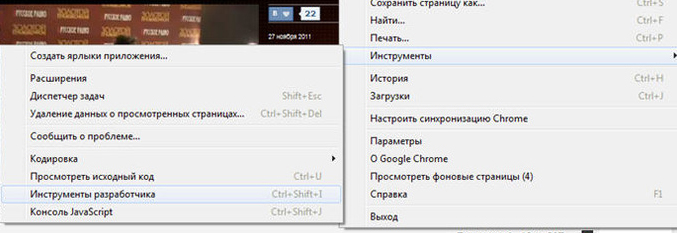
На страничке теперь появляется новый блок. В этом блоке выберите вкладку Network. Запустите само видео на странице.
В блоке снизу стали прогружаться файлы, связанные со страницей видео. Чтобы скачать видео с Youtube в Хром, найдите в списке видеофайл по имени. Иногда название не соответствует указанному непосредственно на страницу, но узнать видео можно по формату.
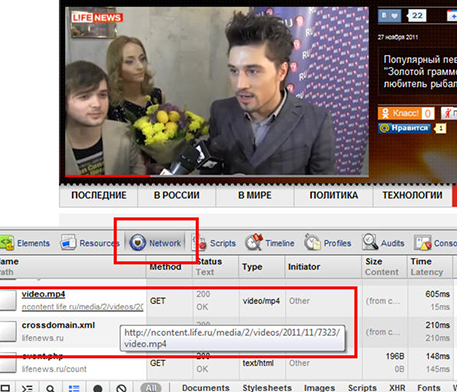
Нажмите на ссылку под названием видео, чтобы скачать видео с Youtube в Google Chrome.
YouTube Downloader – расширение в Опере для скачивания видео с YouTube. Скачивание видео с YouTube бесплатно в Opera:
- Перейдите на сайт, где можно скачать расширения для Оперы
- Нажмите на кнопку “Добавить в Opera”
- Перезагрузите браузер
- Чтобы скачать видео с YouTube в Opera, откройте его. Под видео появится кнопка Download, на которую надо нажать
- Затем выберите формат видео, нажмите на него, чтобы началось скачивание с YouTube в Опере.
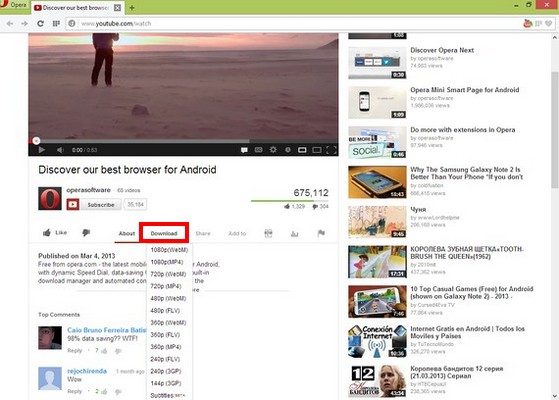
Бесплатное скачивание видео с Ютуба на компьютер доступно на сайте save-video.com Мы покажем пример, как скачать видео с Ютуба в Яндекс Браузере. Для скачивания видео с Ютуба в Яндексе (или в любом другом браузере) на компьютер бесплатно:
- Перейдите на сайт
- Найдите поле для ввода ссылки
- Вставьте в него ссылку на видео, скопированную с видеохостинга Ютуб
- Нажмите Download
- Затем нажмите Download Video
- Выберите качество
- Нажмите на ссылку, чтобы началось скачивание видео с YouTube в Яндекс Браузере
Таким простым способом можно скачать видео с YouTube в Яндекс браузере и не только.
Бесплатно скачать видео с Ютуба через savefrom.net – легко, так как это самый популярный ресурс для сохранения видеороликов с большинства видеохостингов.
Все, что вам нужно сделать, скопировать ссылку того видео, которое вы хотите сохранить.
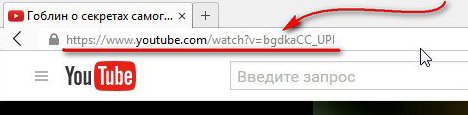
Чтобы бесплатно скачать видео с Youtube через savefrom.net:
- Перейдите на сайт
- Вставьте ссылку в поле, после чего сервис определит, что это за видео, покажет картинку превьюшки и предложит скачать в самом высоком качестве
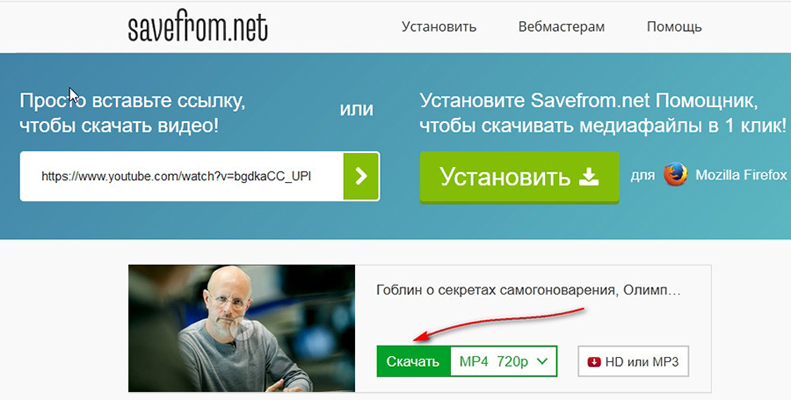
Нажав на кнопку “скачать”, незамедлительно начнётся процесс загрузки видеофайла. После чего вы можете его скинуть на телефон, планшет, или просто смотреть в своём компьютере.
С помощью сайта getmevideo.ru можно бесплатно скачать видео с Ютуба онлайн по ссылке (без программ). На сайте можно скачать видео в разных форматах (webm, mp4, 3gp и т.д.), скачать картинку (превью) видео, а также сохранить ключевые слова, которые указывались под видео. Чтобы бесплатно скачать видео с Youtube онлайн по ссылке:
- Перейдите на сайт, чтобы скачать видео с Ютуба онлайн
- Скопируйте ссылку на видео с Ютуба
- Вставьте в поле ссылку, после чего нажмите “Скачать” и начнётся онлайн скачивание видео с Youtube онлайн
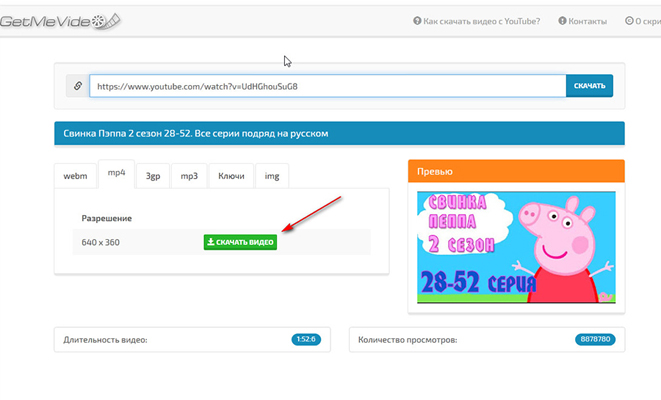
Как сохранить видео с Ютуба бесплатно на компьютер:
- Перейдите на сайт vdyoutube
- Скопируйте ссылку на видео с видеохостинга
- Вставьте ссылку на сайте vdyoutube
- Нажмите Go
- В новом окне нажмите Download (кнопка красного цвета), чтобы сохранить видео с YouTube на компьютер
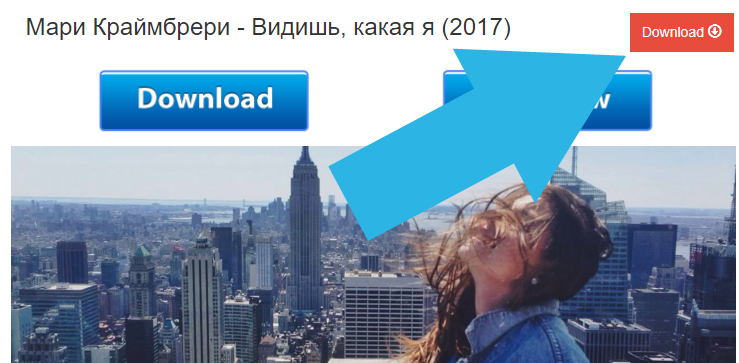
Каждый день на видеохостинг YouTube выкладываются миллионы новых роликов, но, увы, не всегда удаётся посмотреть интересные клипы или передачи в онлайн-режиме. В таких случаях поможет программа для скачивания видео с YouTube – UmmyVideoDownloader. Бесплатно скачать программу для скачивания видео с Ютуба на компьютер можно по ссылке с официального сайта. Скачайте программу, установите её и запустите.
Программа для скачивания видео с YouTube бесплатно работает так:
- Скопируйте ссылку на видео с Ютуба
- Разверните программу, ссылка, скопированная в буфер, уже будет обрабатываться
- Выберите качество видео
- И нажмите кнопку “Скачать”

Плагин firefox для скачивания видео с youtube –Лучшая версия
Для многих YouTube стал родным домом, местом, где всегда можно с удовольствием провести время………
• Главный, и, не по-боясь этого слова, единственный недостаток сервиса — нельзя скачать видео напрямую, чтобы в последующем просматривать его офлайн.
Впрочем, любой функционал можно дополнить, поэтому в сети можно найти несколько проверенных способов, как скачать ролик с YouTube……………………………………….
Одним из наиболее удобных и по-прежнему популярных дополнений считается — специальный плагин для скачивания, который можно внедрить в браузер
Ниже мы рассмотрим самые популярные утилиты (расширения) для браузера Firefox, узнаем о их преимуществах и недостатках, а также многое другое ↓↓↓
5 лучших браузерных программ для загрузки роликов
В отличие от сторонних утилит, плагин представляет собой специальное дополнение, которое интегрируются в функционал браузера и расширяет его возможности.
Таким образом, даже, если на YouTube не реализована функция скачивания видео, вы можете без проблем установить соответствующий плагин и наслаждаться просмотров любимых роликов……
Большинство из них работают по принципу парсера, то есть, утилита отслеживает источник откуда воспроизводится потоковый контент и предоставляет ссылку.
В сети можно найти несколько десятков различных расширений ⇓⇓⇓
Давайте рассмотрим самые лучшие дополнения для Firefox, при помощи которых можно скачать видео: ↓↓↓
- 1-Click YouTube Downloader — очень хорошее программное обеспечение для скачивания видео с видеохостингаYouTube. Плагин позволит загружать ролики на компьютер в FLV, WebM, 3GP и MP4 формате. Главное преимущество – плагин максимально простой и может загружать ролики в QHD. Теперь под каждым роликом отобразится кнопка с выпадающим меню, благодаря которой вы сможете выбрать размер и скачать ролик всего в несколько кликов.
- Video Download Helper – это более современное расширение для Firefox, которое поможет без проблем скачивать с популярных видео сервисов всего в несколько кликов. ПО позволяет анализировать контент на странице, конвертировать видео и прочее. После установки в правой части от поля URL появится иконка, которая будет активироваться при запуске потокового контента. После этого вы должны кликнуть на нее и выбрать один из доступных форматов видео для скачивания.
- Download YouTube Videos as MP4 – старое и проверенное дополнение. Главное преимущество – очень простой функционал. После установки плагина появится компактная кнопка под видео «Download», кликнув на которую вы можете скачать ролик. Как и в других аналогичных утилитах, есть возможность выбрать разрешение при загрузке.
- YouTube HD Download [4K] – на сегодняшний день программа позволяет скачивать видео более чем с 400 сайтов (в т.ч. и YouTube). Плагин может самостоятельно отыскивать «вшитый» контент (svf, mp4, audio и прочее) на странице и предлагать его загрузить. Одна из самых лучших утилит, позволяющая скачивать 4К ролики.
- SaveFrom Helper – это один из самых лучших помощников для Firefox, предназначенный для скачки видео из YouTube, Вконтакте и аналогичных сервисов. Особенность состоит в том, что утилита помогает загружать ролики более чем из 40 сайтов. С ее помощью вы сможете пополнить свою библиотеку аудио, фильмов, клипов и многое другое.
Инструкция как перекачать ролик с YouTube
Выше представлены самые популярные дополнения для скачивания видео с YouTube через Firefox. Только вам выбирать, какой утилитой пользоваться…………
Ниже мы рассмотрим простой пример, как установить плагин, а также способы скачивания видео.
• Для этого мы будем применять SaveFrom Помощник, который имеет достаточно широкий функционал.
→ Главное преимущество плагина – вы можете скачивать аудио и видео файлы с самых популярных сайтов всего в несколько кликов.
При этом дополнение порадует простым интерфейсом и минимумом настроек.
- Шаг 1. Переходим на страницу с плагином и выполняем установку SaveFrom Helper.
- Шаг 2. Необходимо перезагрузить браузер.
- Шаг 3. Переходим на страницу с видеороликом и в нижней части (под видео) появится активная кнопка, при помощи которой можно выполнить загрузку.
P.S — На других сайтах, где не будет отображаться кнопка, можно кликнуть на иконку, которая находиться слева от строки URL.
Так, перед загрузкой можно ознакомиться с доступными разрешениями видео и выбрать подходящий формат.
Если вы кликните на соответствующий пункт, то видео загрузится на компьютер.
При необходимости вы можете переместить ролик на мобильный телефон или другой носитель.
Таким образом, самые интересные и полезные материалы вы можете скачать к себе на компьютер и просматривать в офлайн режиме.
Flash Video Downloader для Mozilla Firefox — особенности и установка
Flash Video Downloader для Mozilla Firefox – это одно из самых полезных расширений. Оно предназначено для скачивания контента различного типа с самых популярных сайтов. Причем для этого достаточно просто установить расширение в веб-обозреватель.
Описание расширения
Этот плагин создан специально для скачивания разнообразного контента. Он умеет превосходно качать аудио, видео и картинки. Главной особенностью Flash Video Downloader является поддержка огромного количества сайтов.
Найти расширение можно без проблем в интернет-магазине Mozilla Firefox. Установка осуществляется при помощи всего одной кнопки. Такая простая инсталляция – еще одно преимущество данного дополнения.
Стоит отметить, что Flash Video Downloader обеспечивает высокую скорость при загрузке из любого источника, исправляет название файлов (если оно выглядит не так, как должно) и обладает возможностью отложенной загрузки.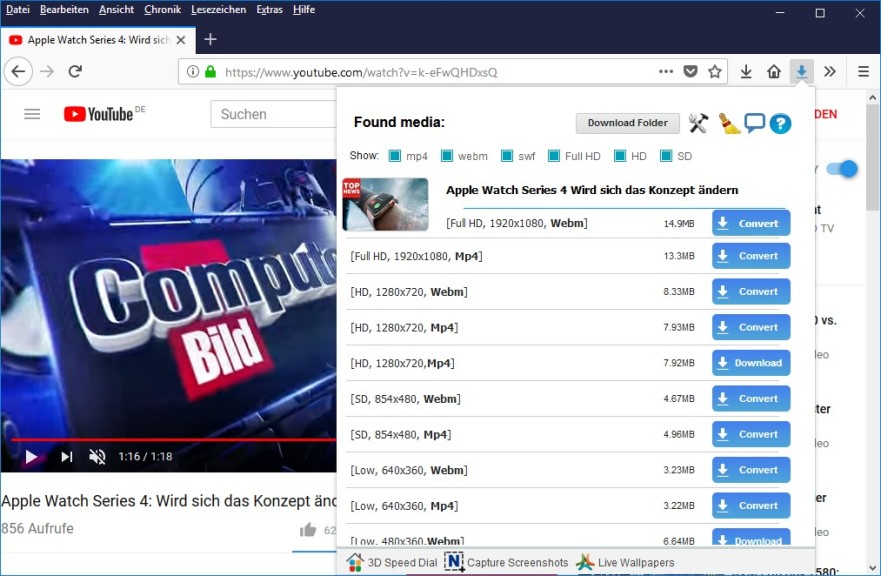
Также присутствует опция пакетной загрузки файлов. А управлять плагином очень просто. После его инсталляции на нужных сайтах появится дополнительная кнопка для скачивания рядом с самим контентом. Останется только нажать на нее.
Расширение обладает весьма простым интерфейсом, что здорово облегчает его настройку. К тому же, имеется русский язык, что несказанно обрадует отечественных пользователей и сделает работу с плагином еще проще.
Никаких сбоев при работе расширения зафиксировано не было. Также плагин потребляет очень мало оперативной памяти, что делает возможным его использование на относительно старых и слабых машинах.
В общем, данный плагин стоит устанавливать тем, кто любит качать видео или музыку с таких ресурсов, как YouTube, ВКонтакте и Facebook. С этой задачей расширение справится без проблем. А теперь поговорим о процессе установки.
Инсталляция дополнения
Здесь все предельно просто. Ведь все дополнения из официального магазина Mozilla Firefox устанавливаются всего в пару кликов. Классических инсталляторов здесь нет. Все происходит в автоматическом режиме без участия пользователя. Перед установкой дополнения производится его проверка.
Вообще, расширение, по сути, скачивается в браузер. Именно поэтому классического процесса инсталляции здесь не увидеть. Некоторые пользователи не знают о том, как устанавливать дополнения в Мозилле. Но сейчас мы предоставим подробную инструкцию, рассказывающую о том, как и что делать. Вот она.
- Переходим в магазин приложений по этой ссылке.
- После этого в строке поиска вводим имя нужного расширения. К примеру, «Flash Video Downloader» и снова жмем на кнопку «Enter».

- В результатах поиска выбираем нужный плагин и кликаем по названию.
- Затем нажимаем на кнопку с надписью «Добавить в Firefox».

Вот и весь процесс инсталляции. Через несколько секунд после нажатия на ту самую кнопку расширение будет установлено в веб-обозреватель и его иконка появится на панели инструментов. После инсталляции можно переходить к настройкам дополнения. Вот так можно скачать и установить Flash Video Downloader для Мазилы.
Преимущества и недостатки расширения
Теперь подведем своеобразные итоги и выделим плюсы и минусы дополнения. Это необходимо для того, чтобы понять, насколько качественным является тот или иной плагин и стоит ли его использовать. К тому же, если оформить преимущества и недостатки в виде списка, то это получится нагляднее, чем описывать их в тексте. Итак, приступим.
Преимущества
- Возможность скачивания практически любого контента;
- Поддержка огромного количества ресурсов;
- Мощные алгоритмы обхода блокировок скачивания;
- Всегда высокая скорость при загрузке;
- Невероятно стабильное соединение;
- Предельно простое управление;
- Невероятно простой и понятный интерфейс;
- Есть русский язык;
- Потребление малого количества оперативной памяти;
- Очень простая установка.
Недостатки
- Замечено не было.
Данное расширение определенно является одним из лучших среди всех тех, что предназначены для скачивания разнообразного контента. У него даже нет никаких недостатков. Сплошные преимущества. А количество установок как бы намекает на то, что дополнение весьма полезное и качественное. Так что стоит его установить.
Заключение
А теперь подведем итоги и сделаем соответствующие выводы. В рамках данного материала мы рассмотрели замечательное расширение для Mozilla Firefox, которое позволяет скачивать контент с тех сайтов, где такая опция не предусмотрена. Называется дополнение Flash Video Downloader. И оно превосходно справляется со своей работой.
Стоит отметить, что плагин поддерживает огромное количество сайтов и отличается весьма простым управлением. Даже настройка расширения не вызовет никаких проблем у новичков, так как плагин обладает предельно простым интерфейсом и может похвастаться наличием русского языка. Стоит отдельно отметить тот факт, что инсталляция плагина в браузер производится весьма просто. Но на всякий случай мы предоставили подробную инструкцию, которая рассказывает о том, что и как нужно делать. Просто четко следуйте ей. И тогда все будет хорошо.
Flash Video Downloader – Загрузите это расширение для 🦊 Firefox (ru)
Flash Video Downloader – the add-on that will help you download video and audio from practically any website.Flash Video Downloader helps you find links to videos, pictures, audio and files of other formats (such as .swf or .exe) on the site you are viewing.
When the arrow on the add-on button changes its color to blue, it means that the add-on has found a downloadable video on the page that you are viewing.
For instance, you will be able to record video from YouTube in several different formats (HD, MP4, Low FLV, etc.).
It’s worth pointing out that the add-on can also filter out ad clips!
Currently supported sites: YouTube, Google Video (video.google.com), DailyMotion (dailymotion.com), Metacafe (metacafe.com), Break.com (break.com), Blip.tv (blip.tv), MyVideo.de (myvideo.de) and others.
Now you can download Flash games from:
gamespot.com, community.games.com, armorgames.com, net-games.biz, gamesvine.com, zoopgames.com,flashgames247.com
When you get the download link, right click on it >> Save Target As
* Download video in mp4 (iPod)
* Download video in avi format
* You can now choose and set hotkeys
* You can now set a favorites folder and save all your videos there
* The plug-in button changes shape depending on the site you are visiting
* New tube sites added
* Now you can search videos
* You can download several embedded videos from one page!
* User can download embedded YouTube videos from any site if there is only one embedded video on the page!
We do not download video protected by copyright law such as videos from Vevo, Warner Bros, Sony Music, etc.! Please read our license. You are responsible for downloading media that is copyrighted.
Use this add-on as your favorite Facebook downloader, video downloader, Metacafe downloader
Please read Privacy Policy here: http://flashvd.net/privacy/